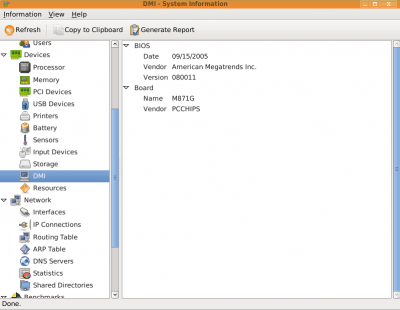Métodos para descobrir modelo da placa-mãe no Linux
Publicado por Xerxes em 08/04/2009
[ Hits: 145.534 ]
Métodos para descobrir modelo da placa-mãe no Linux
Método 1: dmidecode
Procure por "dmidecode" em seus repositórios e instale-o, e se não o encontrar, acesse:Use o comando:
# dmidecode | more
Surgirão várias informações, vá teclando ENTER até achar a sessão "Base Board Information", ela contém as informações da sua placa-mãe.
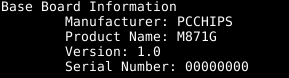
Método 2: hardinfo
Procure por "hardinfo" nos seus repositórios, se não encontrar acesse:Instale o aplicativo HardInfo. Execute-o e procure por Device -> DMI. Observe em Board, à esquerda, as informações da sua placa-mãe. "Name" é o modelo e "Vendor" é o fabricante.
Método 3: lshw
Procure por "lshw" em seus repositórios, se não o encontrar acesse:Instale o aplicativo lshw. Use o comando:
# lshw -class system
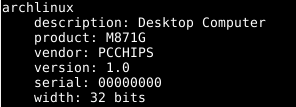
Espero que essa dica isso seja útil para alguém.
Backports no Debian e atualizando kernel
Instalação do Synapse no Ubuntu
Acelerando o boot do Slackware Linux
Permitindo Conexões VPN PPTP no Linux Mint com UFW (GuFW)
Fingindo que está ocupado no trabalho enquanto toma um café ouvindo podcast
Efeitos 3D do desktop no Fedora 8 Werewolf
Aumentando LV (Logical Volume) e RS (File System) sem causar indisponibilidade
Simples Pós-instalação do Void Linux com i3
Instalando VMware no Ubuntu Gutsy 7.10
Configurando Nano Wireless USB Adapter no Fedora 34 (Workstation Edition)
Muito interessante você ter postado estes comandos. O primeiro comando eu nunca tinha ouvido falar, aproveitei então, e fui logo procurá-lo na minha distribuição. Que bom, ele já vem no slackware!!!
=]
O bom do Slackware é que ele vem com um monte de coisas legais na instalação full
Cara, muito bom...gostei mesmo(do primeiro comando)...
Aqui na empresa no servidor Red Hat EL4, já vem por padrão...
Gostei muito e já até decorei <b>dmidecode</b> hehehe
Muito interessante !!!!!!! mostrou todos os detalhes inclusive. o dmidecode veio por padrão no openSUSE 11.1
Muito bom esse primeiro comando "dmidecode", ele mostra tudo que tem na placa-mãe, excelente, valeu!!
Muito boa dica!
No ubuntu o lshw e o dmidecode já vêm instalados por default.
Até mais!
Parabéns, muito boa a dica e é muit útil também =D !! Até mais!
Boa Dica!
Nunca havia usado o "demidecode", muito bom mesmo.. valeu!
Muito bom. Usava sudo lshw | grep product
Parabéns, muito boa a ajuda e a dica.
www.resolvemicro.com.br
Patrocínio
Destaques
Artigos
Atualizar o macOS no Mac - Opencore Legacy Patcher
Crie alias para as tarefas que possuam longas linhas de comando - bash e zsh
Criando um gateway de internet com o Debian
Configuração básica do Conky para mostrar informações sobre a sua máquina no Desktop
Aprenda a criar músicas com Inteligência Artificial usando Suno AI
Dicas
Instalando e usando o Dconf Editor, o "regedit" para Linux
Como instalar o navegador TOR no seu Linux
Instalando Zoom Client no Ubuntu 24.04 LTS
Tópicos
HD SSD inacessível: scsi error badly formed scsi parameters (0)
Top 10 do mês
-

Xerxes
1° lugar - 67.619 pts -

Fábio Berbert de Paula
2° lugar - 59.792 pts -

Clodoaldo Santos
3° lugar - 51.030 pts -

Sidnei Serra
4° lugar - 33.242 pts -

Buckminster
5° lugar - 22.645 pts -

Alberto Federman Neto.
6° lugar - 16.906 pts -

Mauricio Ferrari
7° lugar - 16.022 pts -

Diego Mendes Rodrigues
8° lugar - 14.757 pts -

Daniel Lara Souza
9° lugar - 14.785 pts -

edps
10° lugar - 14.493 pts